はじめに
今回の記事は、SpringSecurityでDBの値を使用してログインするための準備手順の解説となります。
「WebSecurityConfig」に関して情報をお探しの方は少し参考になるかもしれません。
今回は設定ファイルである「WebSecurityConfig」を編集し、自作したログイン画面を表示するところまでがゴールとなります。
過去記事はこちらにあるので、以下から参照頂けるとスムーズに理解ができます。
SpringSecurityでログイン機能の導入手順を解説しています
SpringSecurityでデフォルトのログインが出来る手順を解説しています
ログイン画面を作成
AuthenticationController.javaの作成
既存のパッケージ「controller」の下に「AuthenticationController.java」を作成しましょう。
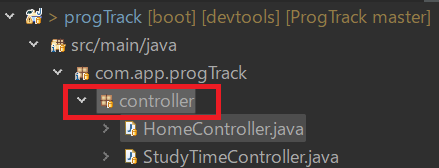
package com.app.progTrack.controller;
import org.springframework.stereotype.Controller;
import org.springframework.web.bind.annotation.GetMapping;
@Controller
public class AuthenticationController {
@GetMapping("/login")
public String login() {
return "authentication/login";
}
}login.htmlを作成
新しくフォルダを作成します。作成するのは、「templates」の下に作成します。フォルダ名は「authentication」とします。
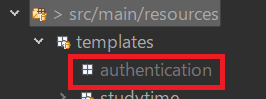
フォルダ「authentication」の下に「login.html」を作成します。
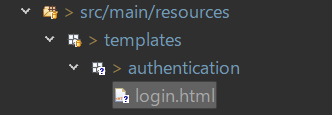
それでは、ファイルを編集していきましょう。
<!DOCTYPE html>
<html>
<head>
<meta charset="UTF-8">
<title>ログイン画面</title>
<!-- Bootstrap -->
<link href="https://cdn.jsdelivr.net/npm/bootstrap@5.3.0/dist/css/bootstrap.min.css" rel="stylesheet" integrity="sha384-9ndCyUaIbzAi2FUVXJi0CjmCapSmO7SnpJef0486qhLnuZ2cdeRhO02iuK6FUUVM" crossorigin="anonymous">
</head>
<body>
<header>
<nav>
<a th:href="@{/}">ProgTrack</a>
<ul>
<li>
<a th:href="@{/login}">ログイン</a>
</li>
<li>
<a th:href="@{/signup}">会員登録</a>
</li>
</ul>
</nav>
</header>
<main>
<h1>ログイン</h1>
<form th:action="@{/login}" method="post">
<div>
<input type="text" name="username" autocomplete="email" placeholder="メールアドレス" autoffocus>
</div>
<div>
<input type="password" name="password" autocomplete="new-password" placeholder="パスワード">
</div>
<div>
<button type="submit">ログイン</button>
</div>
</form>
</main>
<!-- Bootstrap -->
<script src="https://cdn.jsdelivr.net/npm/bootstrap@5.3.0/dist/js/bootstrap.bundle.min.js" integrity="sha384-geWF76RCwLtnZ8qwWowPQNguL3RmwHVBC9FhGdlKrxdiJJigb/j/68SIy3Te4Bkz" crossorigin="anonymous"></script>
</body>
</html>WebSecurityConfig.javaを編集する
最初に「security」パッケージを作成します。作成する場所「src/main/java/com/app/progTrack」の下に作成します。

右クリックして作成しましょう。作成後は以下になります。
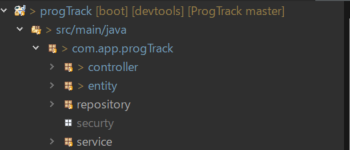
では作成したパッケージの中に、「WebSecurityConfig.java」を作成して編集していきます。ファイルの種類は「クラス」で作成してください。
package com.app.progTrack.security;
import org.springframework.context.annotation.Bean;
import org.springframework.context.annotation.Configuration;
import org.springframework.security.config.annotation.method.configuration.EnableMethodSecurity;
import org.springframework.security.config.annotation.web.builders.HttpSecurity;
import org.springframework.security.config.annotation.web.configuration.EnableWebSecurity;
import org.springframework.security.crypto.bcrypt.BCryptPasswordEncoder;
import org.springframework.security.crypto.password.PasswordEncoder;
import org.springframework.security.web.SecurityFilterChain;
@Configuration
@EnableWebSecurity
@EnableMethodSecurity
public class WebSecurityConfig {
@Bean
public SecurityFilterChain securityFilterChain(HttpSecurity http) throws Exception {
http.authorizeHttpRequests((requests) -> requests
.requestMatchers("/css/**").permitAll()
.anyRequest().authenticated()
)
.formLogin((form) -> form.loginPage("/login")
.loginProcessingUrl("/login")
.defaultSuccessUrl("/?loggedIn")
.failureUrl("/login?error")
.permitAll()
)
.logout((logout) -> logout
.logoutSuccessUrl("/login?loggedOut")
.permitAll()
);
return http.build();
}
@Bean
public PasswordEncoder passwordEncoder() {
return new BCryptPasswordEncoder();
}
}
ブラウザで確認
ここまで編集できたら、ブラウザで確認してみましょう!以下の画面が表示されれば成功です。
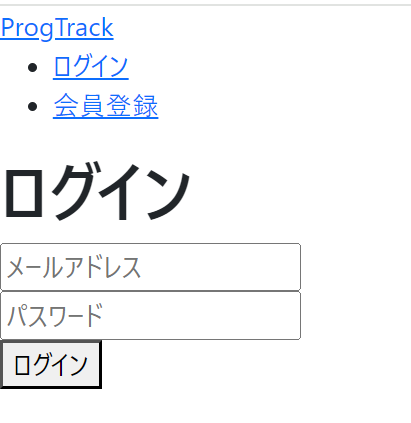
ログインの処理を実装してないので、まだログインは出来ません。
おわりに
次回から、DBの値を用いてログイン出来るように処理を実装していきます。
お読みいただきありがとうございました。
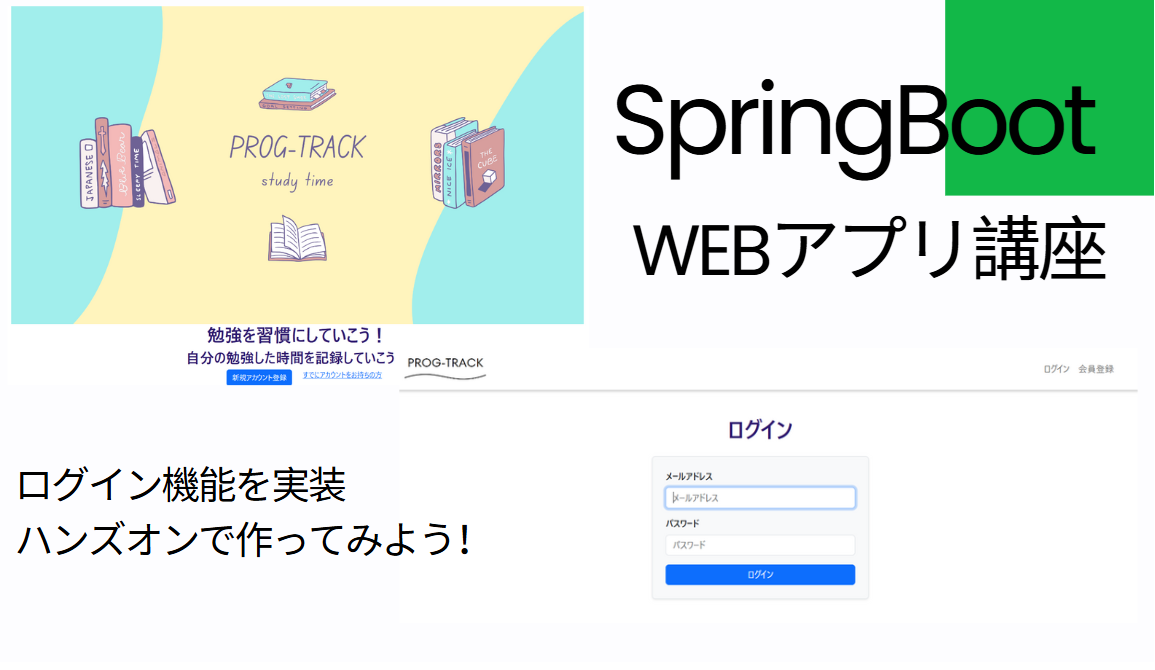
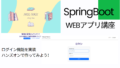
コメント